Як видалити джейлбрейк palera1n
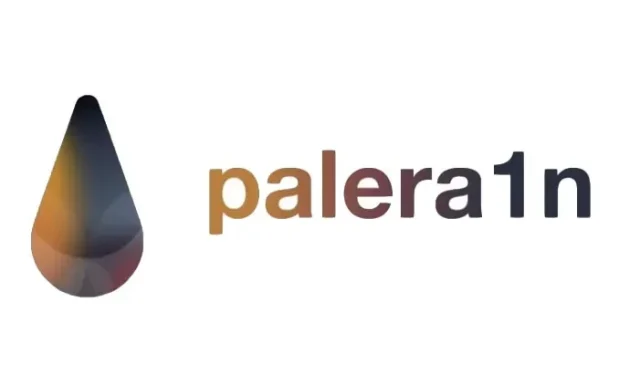
Якщо, спробувавши джейлбрейк palera1n, ви вирішите, що він вам не підходить, вам може бути цікаво, що ви можете зробити, щоб видалити його зі свого пристрою.
Бажання видалити palera1n може бути пов’язано з тим, що він занадто глючний або складний у використанні; зрештою, це джейлбрейк, орієнтований на розробників, і він не зовсім призначений для пересічного користувача. Якою б не була причина, ми тут, щоб допомогти, показавши вам, як це зробити в цьому посібнику.
Видалення джейлбрейка palera1n
Щоб видалити джейлбрейк palera1n зі свого пристрою, переконайтеся, що на комп’ютері, який ви використовуєте, інстальовано Homebrew і Python 3, перш ніж продовжити (кроки 1–5 у нашому посібнику palera1n), а потім ви зможете виконати наступні кроки точно так само, як ти їх бачиш:
1) Відкрийте вікно терміналу та виконайте такі команди, щоб клонувати репозиторій palera1n GitHub :
загрузки компакт-дисков git clone --recursive https://github.com/palera1n/palera1n && cdpalera1n
Порада професіонала: використовуйте cd palera1nкоманду замість двох, показаних вище, якщо ви вже виконували наведені вище команди.
2) Після завершення процесу клонування підключіть palera1n’d до свого комп’ютера та переведіть його в режим DFU.
3) Після входу в режим DFU виконайте наступну команду в терміналі. Обов’язково замініть частину, яку ми позначаємо у квадратних дужках, на номер версії iOS або iPadOS і не вводьте квадратні дужки, коли ви робите це:
sudo. /palera1n.sh --restorerootfs [ваша текущая версия iOS]
Порада професіонала: якщо ви використовували напівприв’язану версію palera1n, обов’язково додайте прапорець –semi-tethered у кінець наведеної вище команди, перш ніж натиснути клавішу Enter.
4) Дочекайтеся завершення процесу та перезавантаження пристрою.
Після завантаження пристрою у вас знову має бути стандартний пристрій.
Зауважте, що вам може знадобитися використовувати UICache, щоб видалити залишки піктограм програм для джейлбрейка з головного екрана, які можуть включати Substitute та/або Sileo.
За словами члена команди Palera1n @itsnebulalol, найкращий спосіб зробити це — скористатися функцією оновлення кешу в додатку TrollStore.
Висновок
Тепер, коли ви видалили джейлбрейк palera1n, ваш пристрій знову працюватиме як стандартний телефон. Це означає, що ви не зможете знову встановити або використовувати налаштування джейлбрейка, доки не зробите повторний джейлбрейк.
Також див.: Як зробити джейлбрейк пристроїв A9-A11 на iOS або iPadOS 15.x за допомогою palera1n
Чи вдалося вам видалити джейлбрейк palera1n зі свого пристрою, виконавши описані вище дії? Поділіться в розділі коментарів нижче.



Залишити відповідь